

Биохимия спиртового брожения: Основу технологии получения пива составляет спиртовое брожение, - при котором сахар превращается...

Общие условия выбора системы дренажа: Система дренажа выбирается в зависимости от характера защищаемого...

Биохимия спиртового брожения: Основу технологии получения пива составляет спиртовое брожение, - при котором сахар превращается...

Общие условия выбора системы дренажа: Система дренажа выбирается в зависимости от характера защищаемого...
Топ:
История развития методов оптимизации: теорема Куна-Таккера, метод Лагранжа, роль выпуклости в оптимизации...
Оснащения врачебно-сестринской бригады.
Генеалогическое древо Султанов Османской империи: Османские правители, вначале, будучи еще бейлербеями Анатолии, женились на дочерях византийских императоров...
Интересное:
Мероприятия для защиты от морозного пучения грунтов: Инженерная защита от морозного (криогенного) пучения грунтов необходима для легких малоэтажных зданий и других сооружений...
Что нужно делать при лейкемии: Прежде всего, необходимо выяснить, не страдаете ли вы каким-либо душевным недугом...
Наиболее распространенные виды рака: Раковая опухоль — это самостоятельное новообразование, которое может возникнуть и от повышенного давления...
Дисциплины:
|
из
5.00
|
Заказать работу |
В ЧПМ существует возможность запрограммировать индивидуальное клише, которое будет печататься в начале чека (6 строк) и в конце чека (6 строк).
Верхнее клише состоит из 6 строк из 24 или 32 знаков, в зависимости от выбранного шрифта, что позволяет записать название торгового предприятия, фирмы, номера телефона и т.п. Каждый знак (буква, цифра) вводится при программировании клише.
Внимание! Создание заголовка документа возможно только при закрытой смене.
В подпункте «-ПРГ НЧ» нажмите клавишу «ИТ». На дисплее появится сообщение
«FOnt= X», где Х – текущий номер шрифта заголовка.
Замечание: При запрограммированных шрифтах от 1 до 5 (24 символа в строке) символы с 25 по 32 не печатаются.
Цифровыми клавишами Вы можете изменить номер шрифта (от 0 до 8). Для получения образца шрифтов нажмите клавиши «КОН» и «8». Если в этом режиме нажать клавиши «КОН» и «9», то будут распечатаны на ленте коды символов.
Нажмите клавишу «ИТ» для входа в режим ввода строк заголовка. На дисплее появится сообщение «НЧ-С N=YY», где N – номер вводимой строки заголовка, YY – количество введенных символов. Перебор строк осуществляется по клавишам «+» и «-». Выбрав номер строку для редактирования нажмите клавишу «Х».
После того, как строка введена, нажмите клавишу «ИТ» для подтверждения изменений. Вы вернетесь в режим выбора строк заголовка. Если в состоянии выбора строки нажать клавиши «КОН» и «7», то заголовок будет распечатан на ленте, при этом незапрограммированные строки будут отображены пунктирной линией.
Назначения клавиш при вводе текстовой информации смотрите в Приложении 3, коды символов – в Приложении 2. Ввод символов (их кодов) аналогичен действиям при вводе наименований товаров.
Для выхода из этого режима нажмите клавишу «РЕ» или «С». Реквизиты заголовка чека будут принудительно распечатаны на ленте, если в них вносились изменения или сменился шрифт, например:
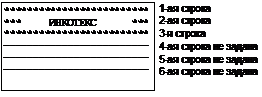
Создание окончания документа (нижних строк клише)
При сообщении на дисплее «-ПРГ ОЧ» нажмите клавишу «ИТ». На дисплее появится сообщение «FOnt= X», где Х – текущий номер шрифта заголовка. Дальнейшее программирование такое же, как и для заголовка чека.
Программирование имени оператора
В подпункте «-ПРГ ОПЕ» нажмите клавишу «ИТ». На дисплее появится сообщение «ОП-С1=00», где С1 – номер оператора, 00 – количество символов в имени оператора. Клавиши «+» и «-» служат для выбора номера оператора, клавиша «х» служит для редактирования имени.
Выбрав нужного оператора, нажмите клавишу «х». На дисплее появится сообщение «XX-0=», где ХX – длина строки (количество символов в имени).
Чтобы ввести символ имени, необходимо набрать его код (коды символов смотрите в Приложении 2). Для подтверждения ввода символа надо нажать клавишу «ПИ». Если символа с таким кодом не существует, то после нажатия клавиши «ПИ» номер редактируемого символа не изменится. В режиме редактирования наименования клавиши «+» и «-» служат для перемещения по символам наименования. После ввода всех символов имени подтвердите ввод нажатием клавиши «ИТ».
Программирование должности оператора
В подпункте «-ПРГ ДО» нажмите клавишу «ИТ». На дисплее появится сообщение «ДО-С1=00», где С1 – номер оператора, 00 – количество символов в должности оператора. Клавиши «+» и «-» служат для выбора номера оператора, клавиша «х» служит для редактирования должности.
Выбрав нужного оператора, нажмите клавишу «х». На дисплее появится сообщение «XX-0=», где ХX – длина строки (количество символов в должности).
Чтобы ввести символ должности, необходимо набрать его код (коды символов смотрите в Приложении 2). Для подтверждения ввода символа надо нажать клавишу «ПИ». Если символа с таким кодом не существует, то после нажатия клавиши «ПИ» номер редактируемого символа не изменится. В режиме редактирования наименования клавиши «+» и «-» служат для перемещения по символам наименования. После ввода всех символов имени подтвердите ввод нажатием клавиши «ИТ». Для выбора кода символа имеется возможность отпечатать таблицу кодов символов, для чего необходимо нажать клавиши «КОН» и «9» находясь в меню или подменю.
Программирование паролей
В подпункте «-ПРГ ПАР» нажмите клавишу «ИТ». На дисплее появится сообщение
«N 000000», где N – номер пароля, 000000 – значение пароля первого кассира по умолчанию.
Нажимая клавиши «+», «-», Вы поочередно получите возможность запрограммировать следующие пароли:
- пароли кассиров 1–4 (номера паролей 1-4)
- пароля Z-отчета (номер пароля 9)
- пароля Х-отчета (номер пароля 10)
- пароля режима программирование (номер пароля 12)
Таблицу паролей, установленных по умолчанию смотрите в Приложении 4.
Выбрав нужную позицию, нажмите клавишу «Х» для входа в режим редактирования пароля. Если вместо нее нажать любую цифровую клавишу, то Вы войдете в режим редактирования пароля, причем будет введен этот символ.
Цифровыми клавишами задайте шестизначный пароль. Клавишей «С» можно сбросить введенные данные.
Пароли кассиров обязательно должны различаться, т.е. два кассира не могут иметь одинаковый пароль.
Внимание! При нажатии не цифровой клавиши или ввода для двух кассиров одинакового пароля прозвучит сигнал ошибки.
Если в режиме просмотра паролей нажать клавиши «КОН» и «7», то все пароли будут распечатаны на ленте, например:
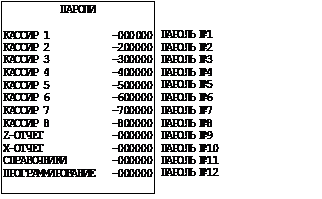
Пароли сервисного режима и режима работы с ЭП программируются в самих режимах.
Режим работы
В подпункте «-Р.РАБ N» нажмите клавишу «ИТ». Здесь N – признак режима работы. Машина может работать в двух режимах (относительно синхронизации с ПК):
- Режим 0 – режим ручного ввода сумм (автономный)
- Режим 2 – режим работы со справочниками (OFF-LINE)
Для перепрограммирования режима нажмите клавишу «Х», после появления знака «=» перед цифрой, задайте режим нажатием цифровой клавиши, и нажмите клавишу «ИТ». После переключения в другой режим происходит форматирование памяти и проверка данных.
Примечание: если при программировании режима работы нажать цифровую клавишу «1» (этот режим зарезервирован), то при входе в кассовый режим на индикаторе появится сообщение «РЕГ СЕРВ». Сообщение сбрасывается клавишей «РЕ». После необходимо ввести корректный режим работы.

Архитектура электронного правительства: Единая архитектура – это методологический подход при создании системы управления государства, который строится...

Организация стока поверхностных вод: Наибольшее количество влаги на земном шаре испаряется с поверхности морей и океанов (88‰)...

Историки об Елизавете Петровне: Елизавета попала между двумя встречными культурными течениями, воспитывалась среди новых европейских веяний и преданий...

Особенности сооружения опор в сложных условиях: Сооружение ВЛ в районах с суровыми климатическими и тяжелыми геологическими условиями...
© cyberpedia.su 2017-2024 - Не является автором материалов. Исключительное право сохранено за автором текста.
Если вы не хотите, чтобы данный материал был у нас на сайте, перейдите по ссылке: Нарушение авторских прав. Мы поможем в написании вашей работы!